#Wordpress içerik yönetim sistemine sahip bir internet siteniz var ve bu sitede Total Cache, Super Cache, hummingbird gibi cache / önbellekleme eklentisi kullandığınız / etkin hale getirdiğinizde web linkleriniz açıldığında “Bakmak istediğiniz sayfa gösterilemiyor çünkü sayfada geçersiz ya da desteklenmeyen bir biçimde sıkıştırma kullanılıyor” şeklinde bir hata karşınıza çıkabilir. Bu yazımda size Wordpress içerik kodlama hatası sebebi nedir ve kodlama hatası sorununu nasıl çözersiniz, onu anlatacağım.
İçerik Kodlama Hatası Nedir
Wordpress sitenizin daha hızlı açılmasını ve sitenin sunucunuza yüklediği yükü azaltmak, sitenizi boyutunu sıkıştırmak ve önbellekleme ayarları yapmak istediğinizde karşınıza onlarca eklenti çıkıyor, bu eklentilerinden bazılarını (siteye göre değişiklik gösterebilir) aktif ettiğinizde yukarıdaki paragrafta belirttiğim hata ile karşılaşabilirsiniz, bu hatadan kurtulmanız için basit birkaç işlem yapmanız gerekiyor. Bunları gelin birlikte yapalım ancak başlamadan önce uyarı ve hemen yapmanızı önereceğim şey: wp-config.php dosyanızın yedeğini indirip herhangi bir yerde yedek almış olun. Yedek almadan bu işlemlere devam etmeyin, ederseniz sorumluluk sizde, sonra kızmak yok. Evet, devam edelim.
İçerik kodlama hatasının çözümü
Öncelikle Cpanelinizin üzerinden (veya Plesk panel, fark etmez.) siteniz ana dizininde yer alan wp-config.php dosyanızı bilgisayarınıza indirin. Bu indirdiğiniz php dosyasını Notepad++ yardımıyla açın. (yani dosyaya sağ tıklayıp, Notepad++ ile aç deyin, zaten direkt düzenleme ekranı açılacak)
Aslında burada hemen sorunun kaynağını belirteyim: sorun, config dosyanızda yer alan Utf-8 + BOM (Byte Order Mark) özelliğinin aktif olması nedeniyle sunucunuz tarafından karşınıza çıkan bir hata kodudur. Bu yüzden özellikle Türkçe karakterli sitelerde bu hata sık karşılaşılır. Bunu düzeltmek için config dosyanızı UTF-8 haline çevirmemiz gerekiyor, bunu da aşağıdaki gibi Notepad++ ile dosyayı açtıktan sonra UTF-8’e dönüştür seçeneğini tıklayıp kaydet tuşuna basarak yapıyoruz.
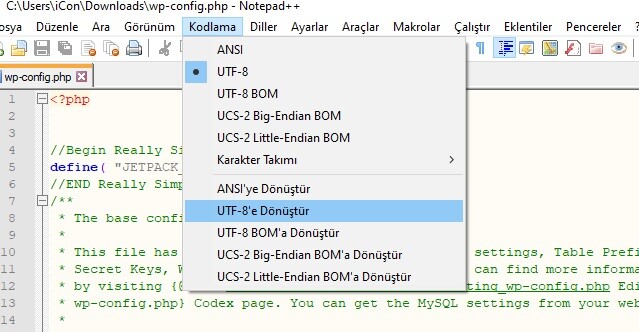
Dosyayı kayıt ettikten sonra wp-config.php dosyasını filezilla veya başka bir FTP programıyla veya Cpanel / Plesk panel üzerinden ana dizine atıyoruz, daha önceki dosyayı silmediyseniz üzerine yaz diyorsunuz. İşlem tamam. Wordpress Kodlama hatası sorunu böylelikle çözülmüş olmalı.
Görüşmek üzere.

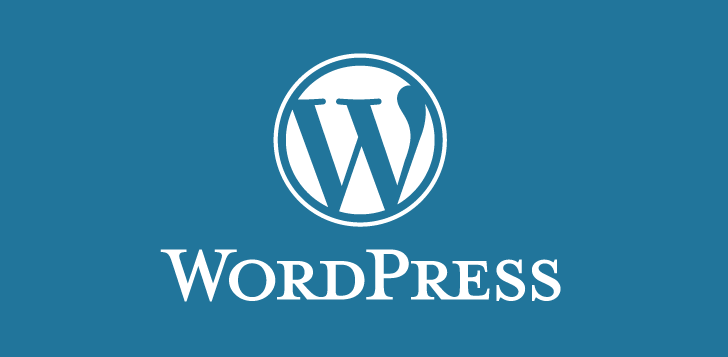



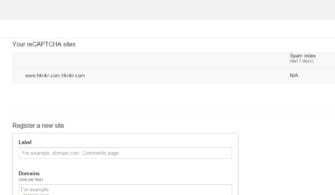


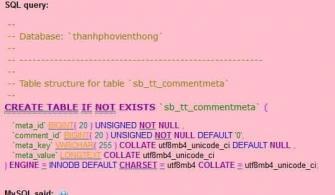

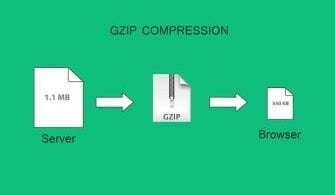
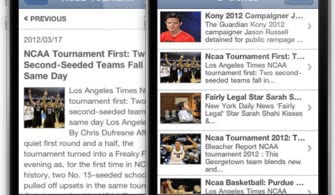
sitemde pek çok kodlama hatası çıkıyordu paylaştığınız makale sayesinde bu sorunları yavaş yavaş çözmeye başladım teşekkür ediyorum
İçerik kodlama hatası çok sık başıma gelen olaylardan biri bu konudaki yazınızdan ilham alarak web sitelerimdeki kodlama sorunlarına fayda sağlayacağını düşünüyorum.
Bilgi paylaşımı için teşekkür ederim. wordpress sitemde de bir çok kodlama hatası çıkıyor sebebini bilmediğim bu hatanın çözüm yolunu aramaktayım. Arama sonuçlarında yazınızı okudum tekrardan teşekkür ederim.